Realizar a impressão de documentos pode ser algo muito trabalhoso, dependendo das tecnologias das quais você dispõe para o processo, sendo principalmente custoso em máquinas mais antigas.
Como a evolução da tecnologia, em geral, já alcançou patamares praticamente não imaginados nos anos 1990 (exceto pela ficção científica), não é estranho você descobrir meios mais práticos de fazer algumas coisas.
No caso específico da impressão, a Google possui um serviço ainda em fase Beta de testes chamado Google Cloud Print, cuja função é facilitar o acesso às impressoras que você utiliza com mais frequência sem a necessidade de estar próximo a elas para imprimir qualquer coisa. Para isso, basta que o computador (ou a própria impressora, caso ela seja mais moderna e suportada pelo serviço) esteja conectado à internet para você enviar documentos usando o celular.
Pré Requesitos:
- Google Cloud Print instalado (Android);


- Google Chrome instalado (PC).

Faça você mesmo
Partindo do pressuposto que você esteja usando uma impressora de modelo mais antigo (que não é capaz de se conectar à internet independentemente de o computador estar ligado), o primeiro passo é abrir o Google Chrome, e acessar as suas “Configurações”.
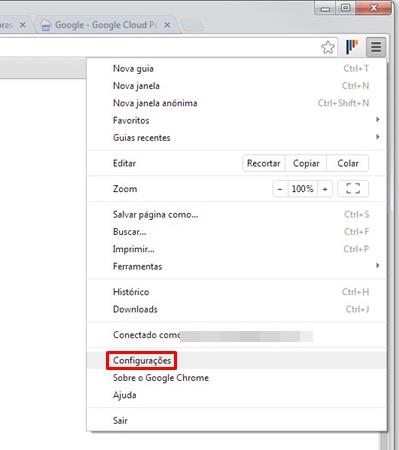
Expanda as opções exibidas com “Mostrar configurações avançadas...”.
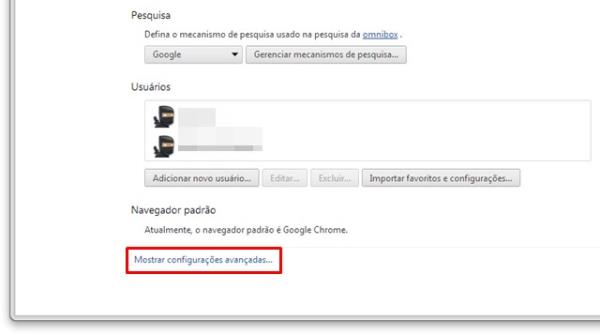
Encontre a sessão “Google Cloud Print” e use o botão “Adicionar impressoras” para abrir a página do serviço (é preciso fazer login).
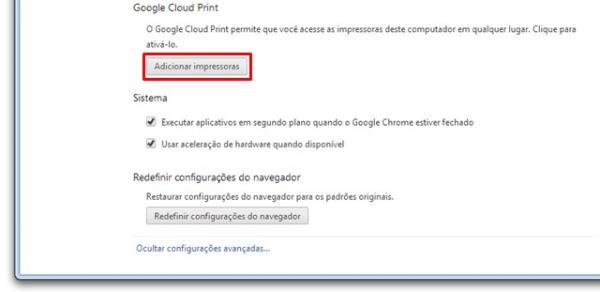
A tela exibida identifica as impressoras conectadas ao seu computador. Marque apenas aquelas a serem associadas à sua conta e clique em “Adicionar impressora(s)”.
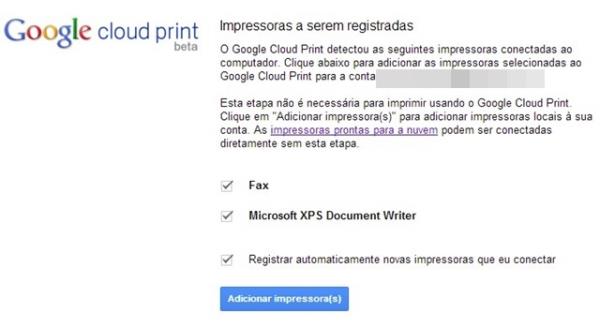
Feito isso, use o link “Gerenciar suas impressoras” para acessar a lista delas; ou clique aqui.
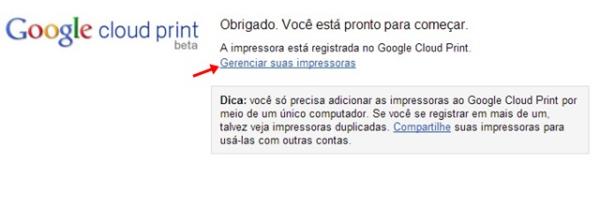
Ao escolher um item, há como editar alguns detalhes e, também, usar a opção “Share” para inserir emails de pessoas que passarão a ter autorização para usar a impressora indicada.

Com o aplicativo Google Cloud Print instalado e aberto, você deve estar conectado à mesma conta que usou para acessar as configurações do serviço via Chrome. Toque sobre o ícone de impressora para selecionar um arquivo para imprimir.
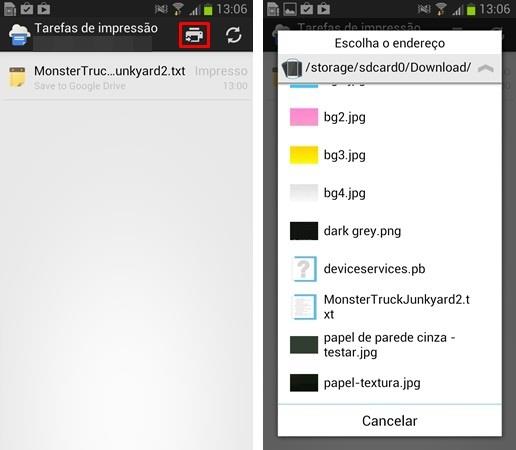
Escolha um método de impressão e, em seguida, a máquina a realizar o processo – há como apenas salvar o arquivo no Google Drive, facilitando acesso posterior via computador.

Configure as opções de impressão e use o botão de envio para colocar o documento na fila de espera da impressora.
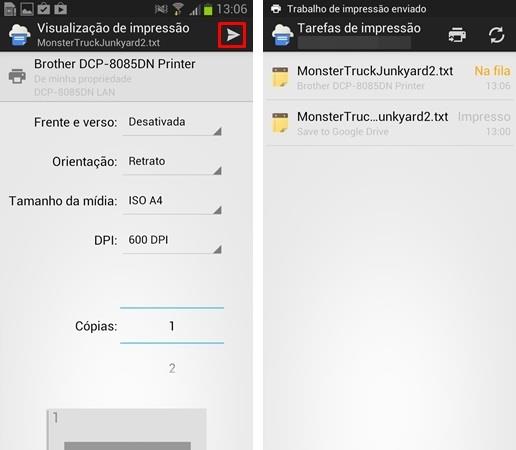
Pronto! Agora você consegue imprimir o que você desejar a partir de qualquer lugar, basta uma conexão com a internet.
Neste tutorial foi abordado apenas o sistema Android porque o seu aplicativo é gratuito e diretamente desenvolvido pela empresa. É possível realizar a mesma tarefa usando o iOS, porém é necessário comprar um app compatível com o serviço online (o site do Google Cloud Print sugere várias alternativas).
.png)
 Por
Por  10/08/2013
10/08/2013



0 comentários